Introduzione
Come molti altri utenti di Ubuntu, potresti esserti chiesto:Qual è la differenza tra apt-get e apt? O forse – Quando usare apt-get e quando apt?
Per rispondere a queste domande, devi prima capire quando e perché sono state create queste interfacce della riga di comando. Quindi, puoi confrontarli fianco a fianco per vedere perché usarne uno sull'altro.
In questo tutorial imparerai la differenza tra apt e apt-get.
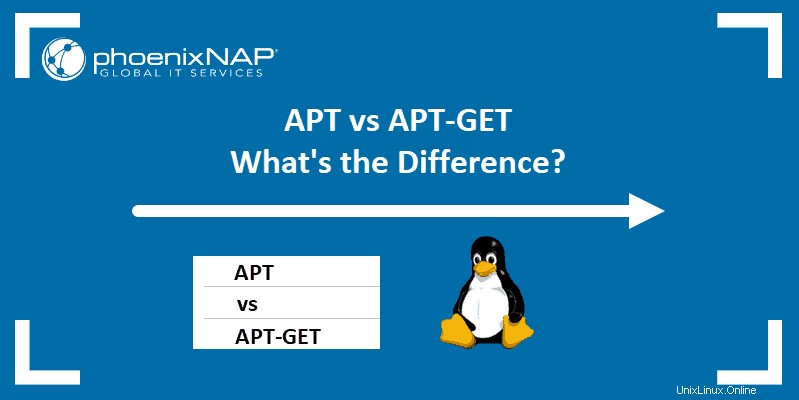
Cos'è il comando apt-get?
Se sei un utente Linux a tuo agio con la riga di comando, apt-get è probabilmente qualcosa che usi spesso. Utilizzi questo strumento per installare, aggiornare, elencare e rimuovere pacchetti dal tuo sistema.
apt-get è un programma a riga di comando utilizzato per interagire con il sistema di gestione dei pacchetti APT (Advanced Package Tool). Tuttavia, questo è solo uno degli strumenti utilizzati per comunicare con il sistema APT. Insieme a apt-get , ci sono anche apt-cache , apt-config, e (il nuovo aggiunto) apt .
APT vs APT-GET:qual è la differenza?
Ci sono quattro differenze principali tra apt e apt-get:
- Lo strumento apt unisce le funzionalità di apt-get e apt-cache
- Ulteriori output e design migliorato
- Cambiamenti nella sintassi dei comandi per le funzionalità esistenti
- Due nuove funzionalità esclusive di
aptcomando
1. APT combina le funzionalità APT-GET e APT-CACHE
Prima di Ubuntu 16.04, gli utenti interagivano regolarmente con il gestore di pacchetti APT tramite l'uso di strumenti a riga di comando:apt-get , apt-cache e apt-config . Sebbene questi strumenti offrano molte funzionalità, la maggior parte degli utenti medi non ha utilizzato tutti i comandi forniti.
Pertanto, Linux voleva creare uno strumento semplificato che consistesse solo di comandi essenziali. Con il rilascio di Ubuntu 16.04 e Debian 8, hanno introdotto una nuova interfaccia a riga di comando:apt .
L'obiettivo principale di questa novità era unire gli apt-get più comunemente usati e apt-cache comandi con lo stesso prefisso di comando.
2. Output aggiuntivo e design migliorato
A parte le apparenti differenze tra i comandi, apt ha anche introdotto modifiche al design dell'output.
Oltre all'aggiornamento del repository locale, l'update Il comando ora include una riga aggiuntiva che mostra il numero di pacchetti che devono essere aggiornati. C'è una differenza tra l'aggiornamento e l'aggiornamento dei pacchetti sul tuo sistema. Pertanto, questa novità serve come utile promemoria per aggiornare i pacchetti richiesti.
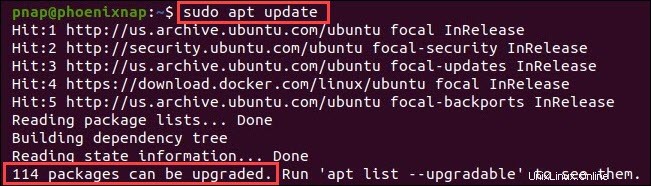
Una volta che l'output mostra il numero di pacchetti che possono essere aggiornati, è possibile richiedere al gestore pacchetti di visualizzare un elenco di questi pacchetti. Esegui l'apt list --upgradable comando e l'output mostra l'elenco specificato.
L'output include un design migliorato per una rappresentazione più chiara con enfasi sul colore.
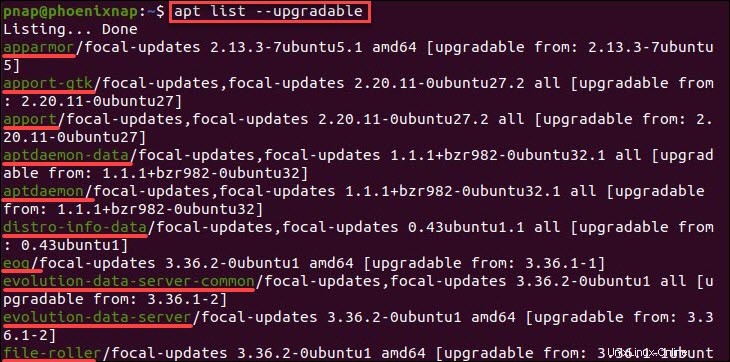
Infine, l'apt comando aggiunto una barra di avanzamento visualizzazione del processo di aggiornamento. Questa è un'aggiunta semplice ma utile che fornisce all'utente maggiori informazioni sul processo specificato.
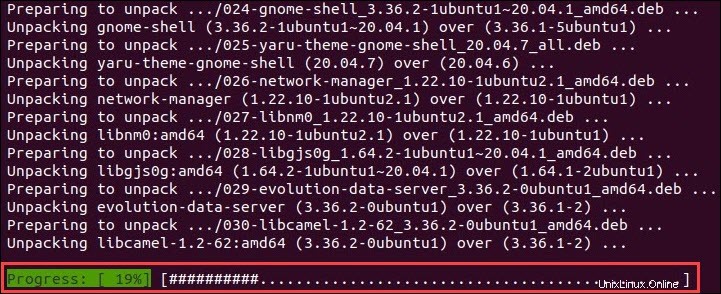
3. apt vs apt-get Comandi
Sebbene apt i comandi sostituiscono apt-get di uso comune e apt-cache funzioni, non sono compatibili con tutte le versioni precedenti. Non puoi sempre sostituire i gestori di pacchetti precedenti con apt .
Nella tabella seguente, vedi apt comando per una determinata funzione, nonché quale comando sostituisce.
| Funzione di comando | Comando esistente | comando apt |
|---|---|---|
| Aggiorna il repository dei pacchetti | apt-get update | aggiornamento apt |
| Pacchetti di aggiornamento | apt-get upgrade | aggiornamento apt |
| Aggiorna i pacchetti e rimuovi le dipendenze non necessarie | apt-get dist-upgrade | apt aggiornamento completo |
| Installa un pacchetto | apt-get install [nome_pacchetto] | apt install [nome_pacchetto] |
| Rimuovi un pacchetto | apt-get remove [nome_pacchetto] | apt-remove [nome_pacchetto] |
| Rimuovi un pacchetto con la configurazione | apt-get purge [nome_pacchetto] | apt purge [nome_pacchetto] |
| Rimuovi le dipendenze non necessarie | apt-get rimozione automatica | apt rimozione automatica |
| Cerca un pacchetto | apt-get ricerca [nome_pacchetto] | apt-get ricerca [nome_pacchetto] |
| Mostra le informazioni sul pacchetto | apt-cache mostra [nome_pacchetto] | apt show [nome_pacchetto] |
| Mostra le sorgenti dei pacchetti attive | norma apt-cache | apt policy |
| Mostra le versioni installate e disponibili di un pacchetto | politica apt-cache [nome_pacchetto] | apt policy [nome_pacchetto] |
4. Nuovi comandi apt
Oltre a semplificare i comandi esistenti, apt ne ha un paio. Sono stati aggiunti per svolgere le necessarie funzioni di comando elencate di seguito.
| Funzione di comando | Nuovo comando apt |
|---|---|
| Elenca i pacchetti per criteri | elenco apt |
| Modifica l'elenco delle fonti | apt edit-sources |
Quando usare apt invece di apt-get?
La maggior parte degli utenti Linux suggerisce di utilizzare apt comando invece di apt-get quando puoi. Non solo è più facile digitare e ricordare, ma esegue le attività molto più velocemente.
Naturalmente, ci sono casi in cui sostituire apt-get o apt-cache non è possibile. Anche se potrebbe essere necessario passare da un'interfaccia a riga di comando all'altra, molti credono che apt il comando alla fine prenderà il sopravvento. Per ora, non c'è una dichiarazione ufficiale quando o se ciò accadrà.